Jak přetaktovat procesor Intel
Co vědět
- Nejjednodušší možností je použít Intel Performance Maximizer nebo Intel Extreme Tuning Utility (Intel XTU).
- Chcete-li ručně přetaktovat, vstupte do systému BIOS a zvyšte multiplikátor CPU. Nastavte Vcore na 1,25 V, AVX offset na -1 nebo -2 a LLC na střední.
- Použijte (Intel XTU) nebo podobný program k zátěžovému testu a sledování počítače, abyste zabránili poškození jeho součástí.
Tento článek vysvětluje, jak přetaktovat procesor Intel pomocí softwaru nebo ručně v systém BIOS na Windows.
Mohu přetaktovat svůj procesor Intel?
Ne všechny procesory Intel lze přetaktovat. Pokud číslo modelu vašeho CPU obsahuje „K“ (Core i9-9900K, Core i7-9700K atd.), pak je přetaktovatelný, ale čipová sada vaší základní desky musí také podporovat přetaktování.
Procesory Intel pro počítače Mac nelze přetaktovat, ale můžete použít funkci Turbo Boost ke zlepšení výkonu, pokud to váš CPU podporuje.
Je přetaktování CPU snadné?
Intel v průběhu let usnadnil přetaktování svých CPU. Nejjednodušším řešením je
Pokud hrajete videohry náročné na zdroje s 3D grafikou, měli byste také zvážit přetaktování RAM a GPU.
Jak přetaktuji svůj procesor Intel v systému Windows 10?
Zde je návod, jak přetaktovat procesor pomocí Intel Performance Maximizer:
-
Stáhněte si vhodnou verzi Intel Performance Maximizer pro váš CPU. Název vašeho procesoru obvykle najdete na štítku na vašem počítači. Pokud nálepku nevidíte, otevřete Ovládací panely, jít do Bezpečnostní > Systéma hledat Procesor.
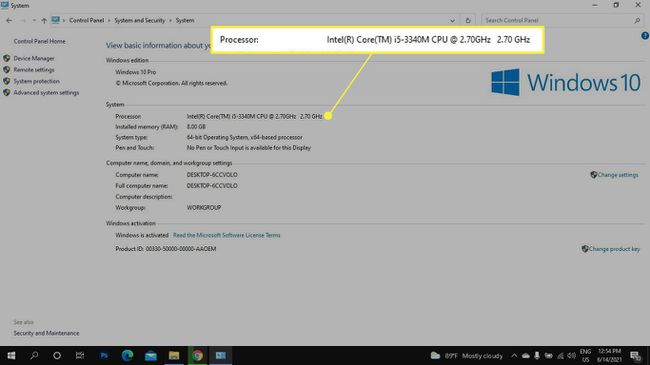
-
Rozbalte soubor ZIP a otevřete instalační program, přijměte licenční smlouvu a nainstalujte program. Po dokončení instalace budete muset restartovat počítač.
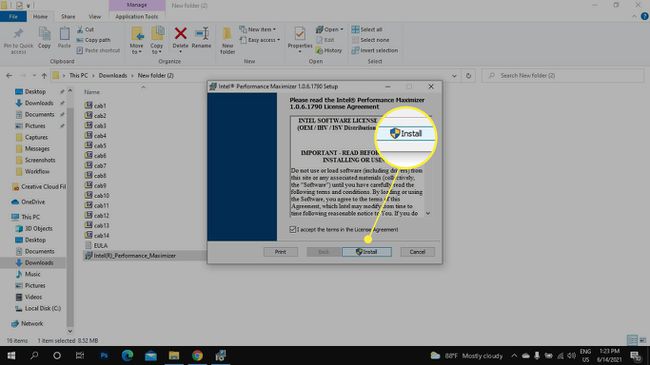
-
Otevřete nástroj Intel Performance Maximizer. Přečtěte si varovné informace, vyberte Souhlasíma poté vyberte Pokračovat.
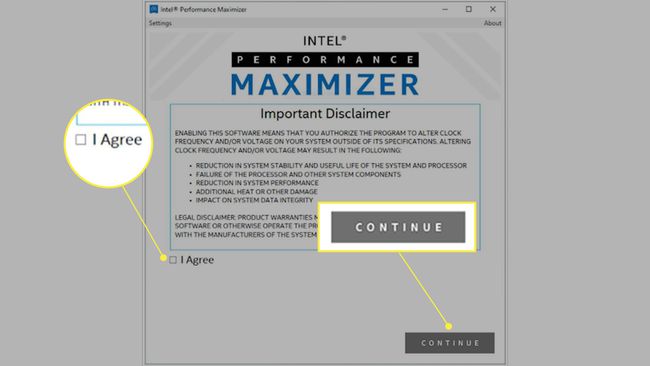
-
Vyberte disk v počítači (nikoli flash disk) a vyberte Pokračovat vytvořit a UEFI rozdělit. Pokud na jednotce není dostatek místa, program může přidělit volné místo z jiných jednotek.
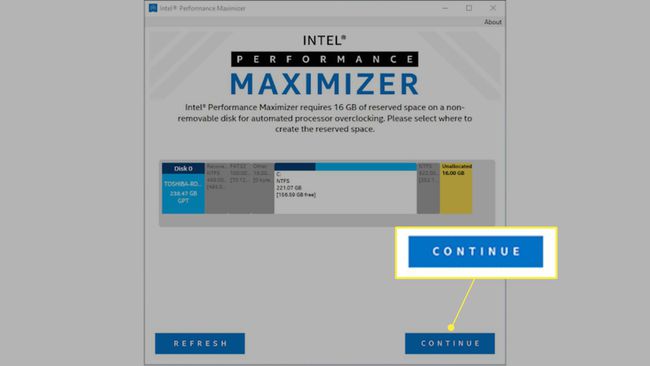
-
Po vytvoření oddílu vyberte Pokračovat začněte testovat výkon vašeho počítače.
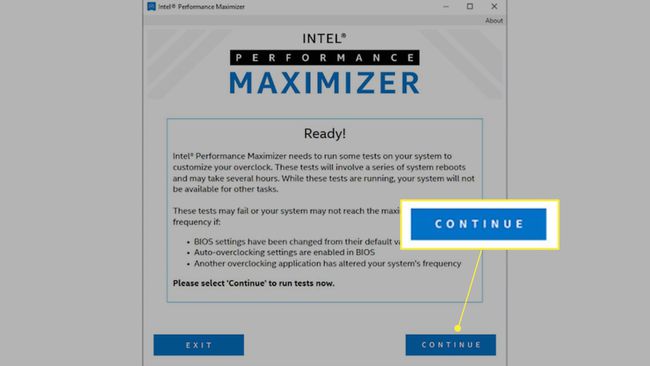
Tento proces může trvat několik hodin a váš počítač se může během procesu několikrát restartovat, takže ponechte počítač spuštěný a zapojený.
-
Po dokončení testování se počítač restartuje a zobrazí se souhrn provedených vylepšení. Vybrat Dokončit.
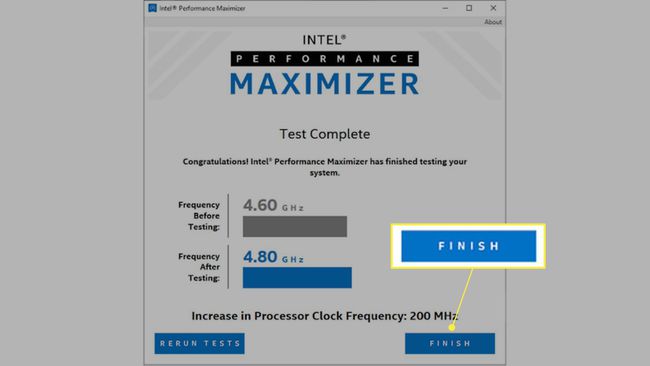
Zkuste spustit několik programů, abyste se ujistili, že je váš systém stabilní. Nakonec restartujte počítač a spusťte zátěžový test.
Zátěžový test vašeho přetaktovaného CPU
Když tlačíte svůj počítač na limit, je důležité sledovat všechny provedené změny, abyste nepoškodili žádné součásti. Použijte nástroj jako Intel XTU nebo CPU-Z pro zátěžové testování vašeho PC, kdykoli přetaktujete komponenty, a sledujte teplotu vašeho počítače, abyste se ujistili, že nepřekročí 100 stupňů Celsia.
K provádění testů a porovnávání výsledků je dobré používat více než jeden program, ale současně používat pouze jeden nástroj.
Je bezpečné přetaktovat CPU?
Pokud budete používat Intel Performance Maximizer, můžete si být jisti, že váš počítač nebude poškozen. Pokud svůj procesor ručně přetaktujete, riskujete poškození základní desky a záruka bude neplatná. Je obzvláště důležité řídit napětí a ujistit se, že váš napájecí zdroj zvládne extra odběr. Měli byste také zvážit získání a kapalinové chlazení jednotka, aby se zabránilo přehřátí počítače.
Jak mohu ručně přetaktovat svůj procesor Intel?
Než začnete, spustit benchmarky pomocí programu jako Intel XTU získáte základní výkon. Tímto způsobem můžete přesně měřit svůj výkon.
Jakmile budete mít základní linii, postupujte podle následujících kroků pro ruční přetaktování procesoru Intel:
Chyba při úpravě systému BIOS může nenávratně poškodit vaše zařízení. Změňte vždy pouze jedno nastavení, abyste mohli v případě problému vrátit změny.
Aktualizujte systém BIOS abyste se ujistili, že máte nejnovější verzi.
-
Restartujte počítač a zadejte BIOS. Způsob přístupu k systému BIOS závisí na výrobci vašeho počítače.
Rozložení systému BIOS se liší systém od systému, ale všechny vám umožňují přístup ke stejným nastavením.
Nastav CPU multiplikátor. Vynásobte základní takt (BCLK) násobičem CPU, abyste získali frekvenci vašeho procesoru. Pokud tedy máte CPU se 100MHz BCLK a nastavíte násobič 50, frekvence by byla 5000MHz, popř. 5 GHz. Nejlepší je to udělat v krocích po 100 MHz, přičemž chvíli trvá otestování stability počítače mezi.
Nastav Poměr jádra CPU (také nazývané napětí CPU nebo Vcore). Synchronizujte všechna jádra a nastavte Vcore na 1,25 V (maximum pro většinu procesorů Intel je 1,40 V). Pokud chcete zvýšit napětí, udělejte to v krocích po 0,01 V nebo maximálně 0,05 V.
-
Nastav Režim napětí adaptivní, takže Vcore se zvýší pouze při zvýšení frekvence CPU. Tímto způsobem snížíte riziko přehřátí a dlouhodobě spotřebujete méně energie.
Umožnit Intel Speedstep pokud nechcete, aby váš procesor běžel přetaktovanou rychlostí, když je nečinný.
Nastav AVX offset na -1 nebo -2. Tímto způsobem se multiplikátor sníží, zatímco CPU zvládá pracovní zátěž AVX, která vyžaduje dodatečné napětí.
Nastav Kalibrace zátěžové linie (LLC) úroveň až střední. To pomůže zabránit poklesu napětí tím, že zajistí konzistentní napětí, když je váš procesor pod zátěží.
Restartujte systém a spusťte stejné benchmarky, které jste použili pro svůj základní stav. Odečtěte základní statistiky od přetaktovaných výsledků, abyste určili své zisky.
Zátěžově otestujte svůj systém, abyste se ujistili, že je stabilní. Pokaždé, když provedete další úpravy, proveďte další zátěžový test.
FAQ
-
Jak přetaktuji svůj procesor pomocí nástroje Intel Extreme Tuning?
Intel Extreme Tuning Utility (XTU) je softwarový balík typu vše v jednom, který zvládne většinu náročných úkolů při přetaktování, takže je dobrou volbou pro začátečníky, kteří přetaktují poprvé. Po stažení a instalaci XTU vyberte Spusťte Benchmark k testování a hodnocení aktuálního výkonu vašeho systému. Pokud jste poprvé, vyberte si Základní ladění možnost a přesunout Poměr jader procesoru postupně zvyšovat a poté aplikujte změny. Pokud jste pokročilý uživatel, vyberte Pokročilé ladění upravte poměr procesorových jader podle jednotlivých jader. Po provedení změn spusťte znovu nástroj pro srovnávání, abyste změřili nový výkon vašeho systému. Nakonec použijte Stresová zkouška kartu, abyste se ujistili, že váš systém může zůstat stabilní s novým nastavením.
-
Jak přetaktuji zamčený procesor Intel?
Pokud používáte procesor Intel se zamčeným násobičem, nemůžete jej přetaktovat. Některé základní desky však mají funkce, které vám umožňují vyladit nastavení úrovně výkonu 1 procesoru, což může zvýšit výkon vašeho systému. Mějte však na paměti, že toto může vést ke ztrátě záruky na váš procesor.
